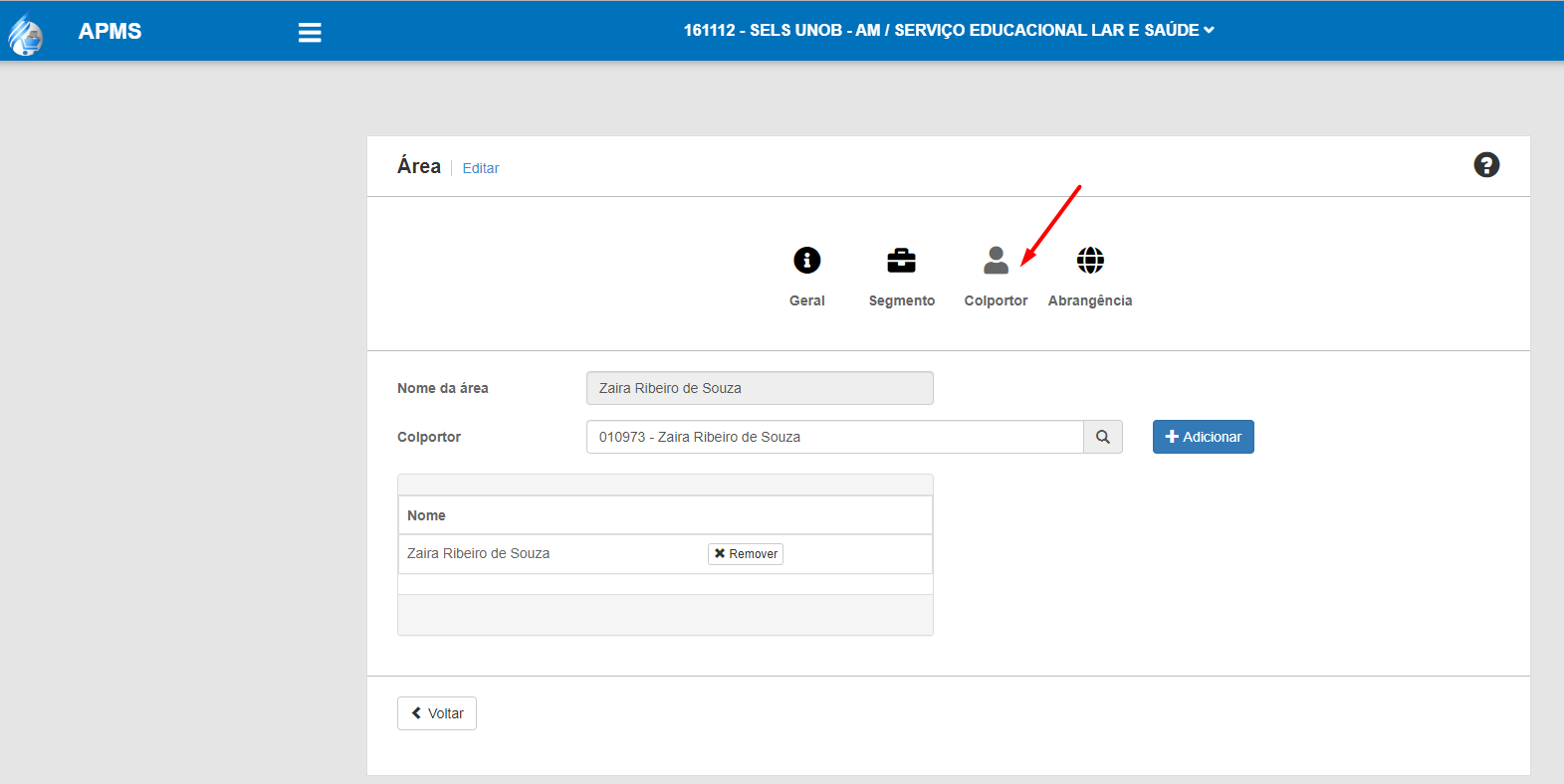Configurações¶
Cota Mensal¶
- Regras do cadastro:
- Não é possível cadastrar mais de uma cota para a mesma categoria e segmento.
- Na cota por tempo de serviço, os períodos inicial e final adicionados não podem se sobrepor.
Cadastro Cota Mensal
- Acesse o Menu > Configuração > Cota Mensal
- Nesse Menu (Cálculo de Cota) será exibido a tela para consultar, editar e excluir os “Cotas” já cadastrados ou cadastrar uma nova Cota.
- Clique em Novo para cadastrar uma nova Cota.
- Existe duas formas de cadastrar a cota, veja abaixo:
- Cota Normal – Selecione uma Categoria e um Seguimento, digite a cota,. Salve para continuar cadastrando, conclua se não for fazer um novo cadastro.
- Cota por Tempo de Serviço – Selecione uma Categoria e um Seguimento, marque a opção “Utiliza cota por tempo de serviço”. Digite o tempo de serviço Inicial e Final, digite a Cota e clique no botão adicionar. Ao Concluir o sistema salvará as Cotas no banco de dados.
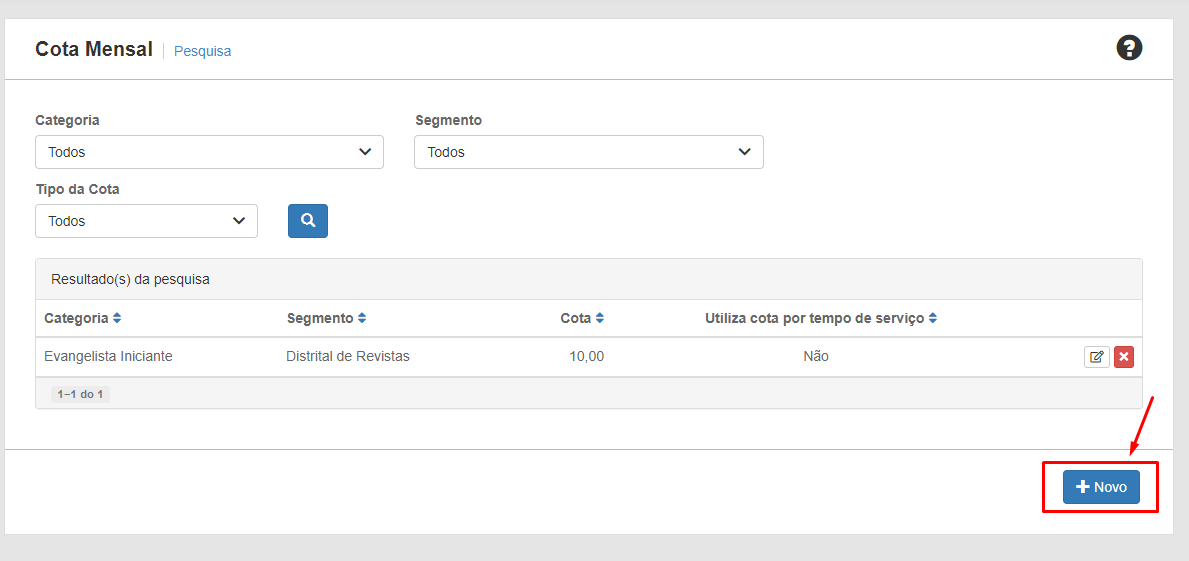
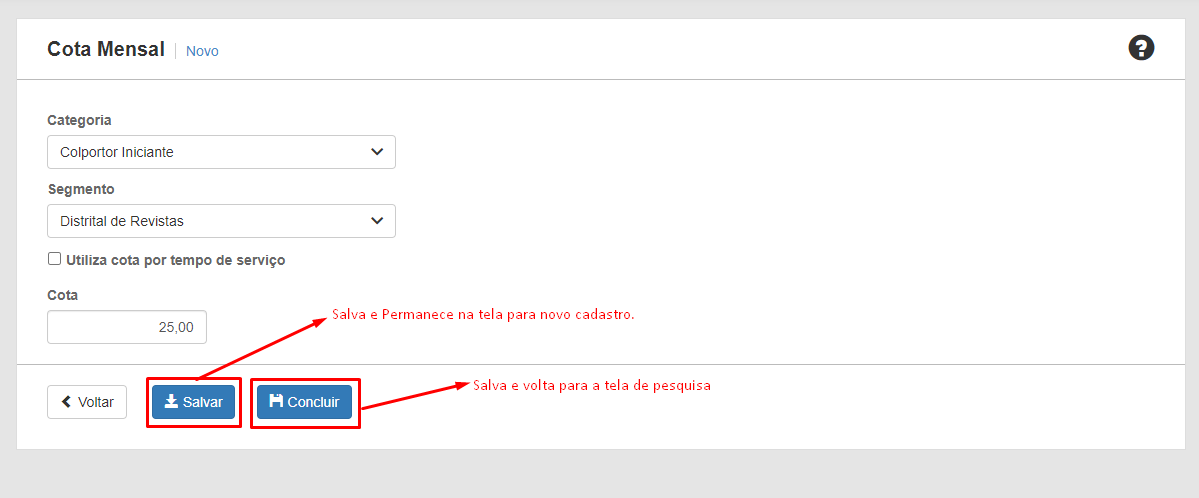

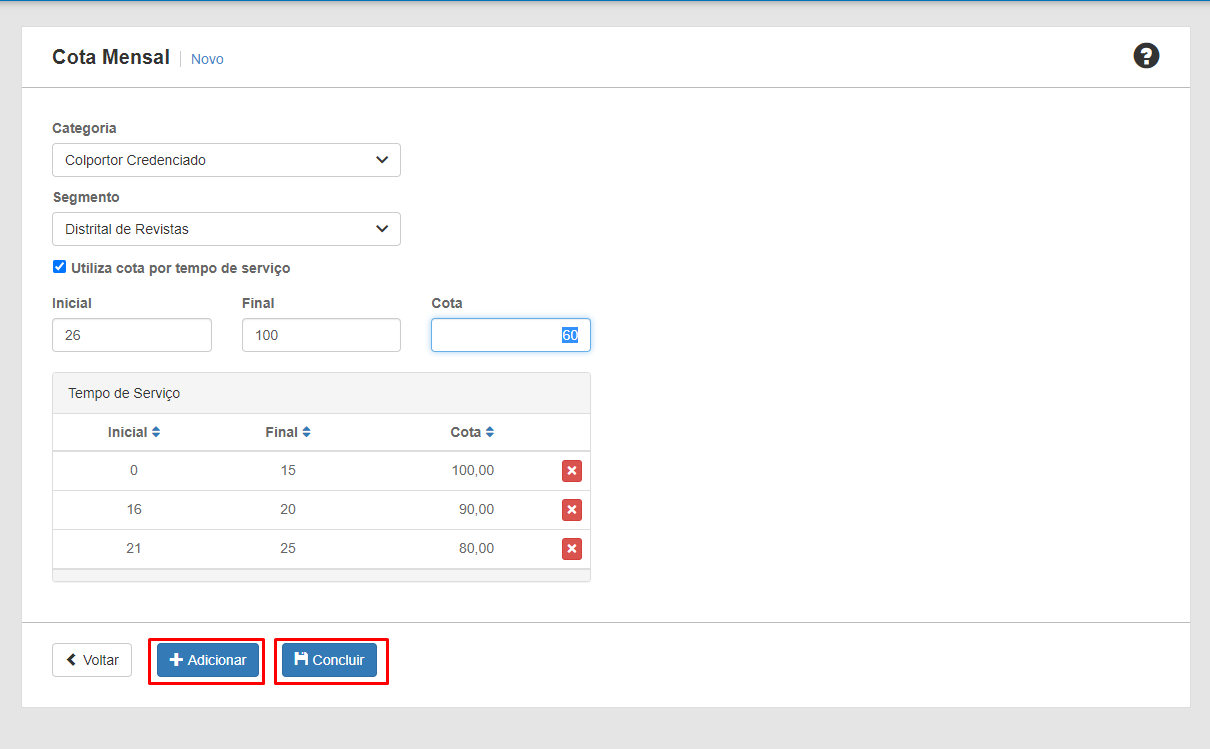
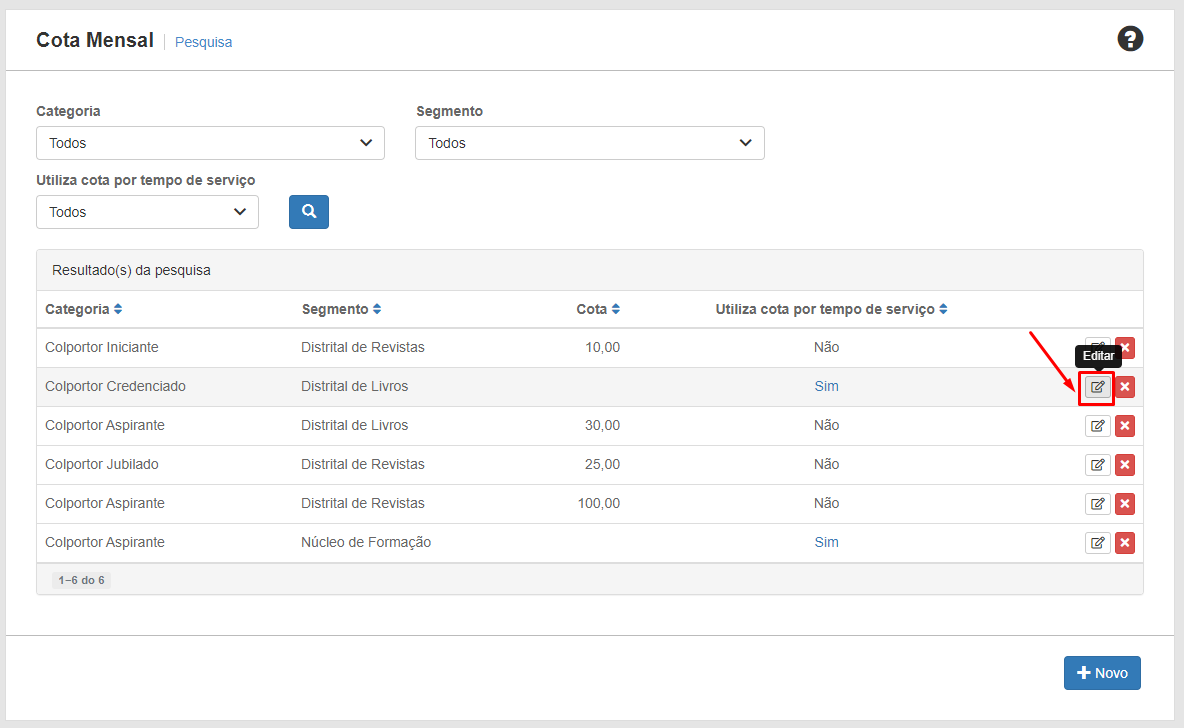
Cálculo de Cota¶
- Regras do cadastro:
- Não é possível sobrepor períodos de “Cálculo de cota” para a mesma “Categoria” e “Segmento”
Cadastro de Cálculo de Cota
- Acesse o Menu > Configuração > Cálculo de Cota
- Nesse Menu (Cálculo de Cota) será exibido a tela para consultar, editar e excluir os cálculos de cotas já cadastrados ou cadastrar um novo Cálculo de cota.
- Clique em Novo para cadastrar um novo Cálculo de Cota.
- Selecione a Categoria
- Selecione o Segmento
- Selecione o Número do mês Inicial
- Digite o Ano inicial para o mês inicial (Item 6)
- Selecione o Número do mês Final
- Digite o Ano Final para o mês Final (Item 8)
- Digite o “Valor para Cálculo de Cota”
- Clique em Salvar.
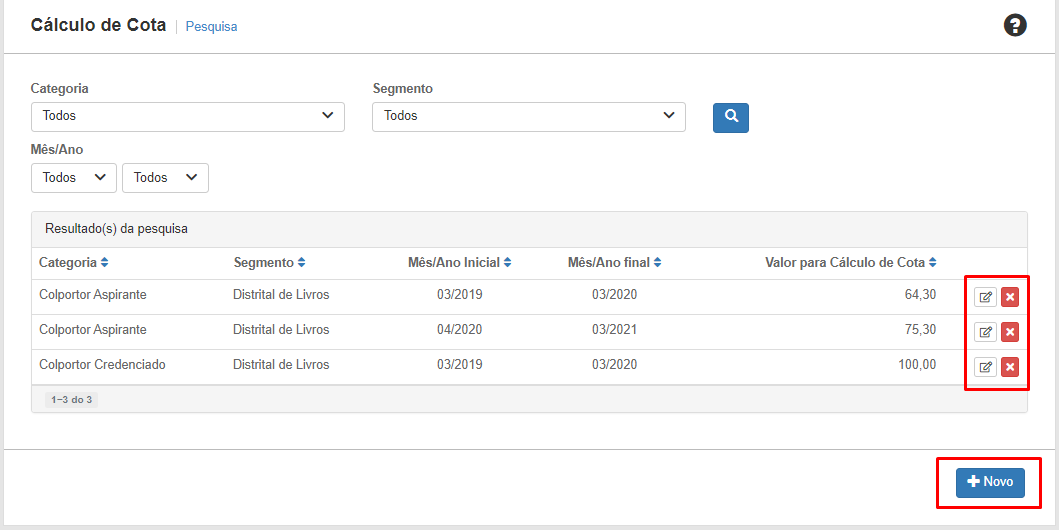
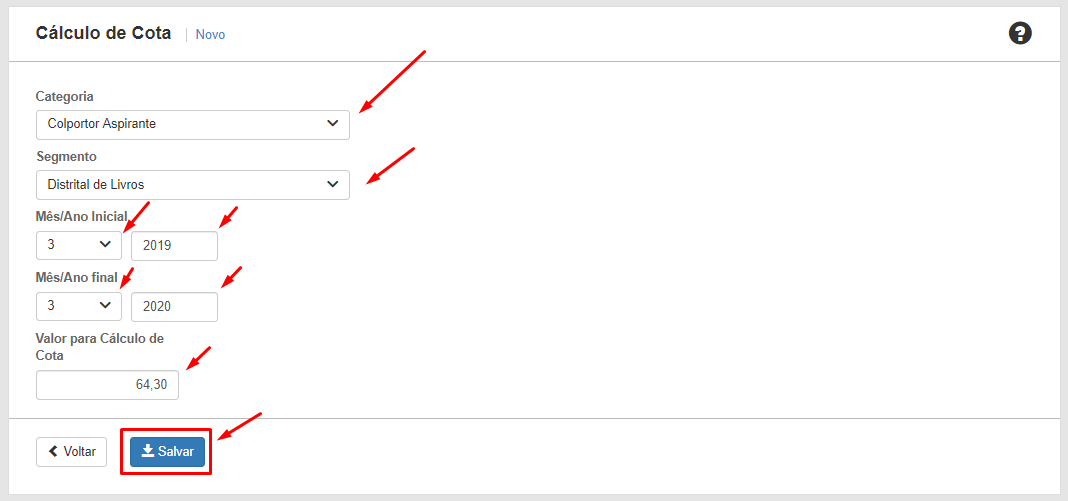
Configurar Área de Atuação¶
1) Acesse o menu > Área de Atuação;
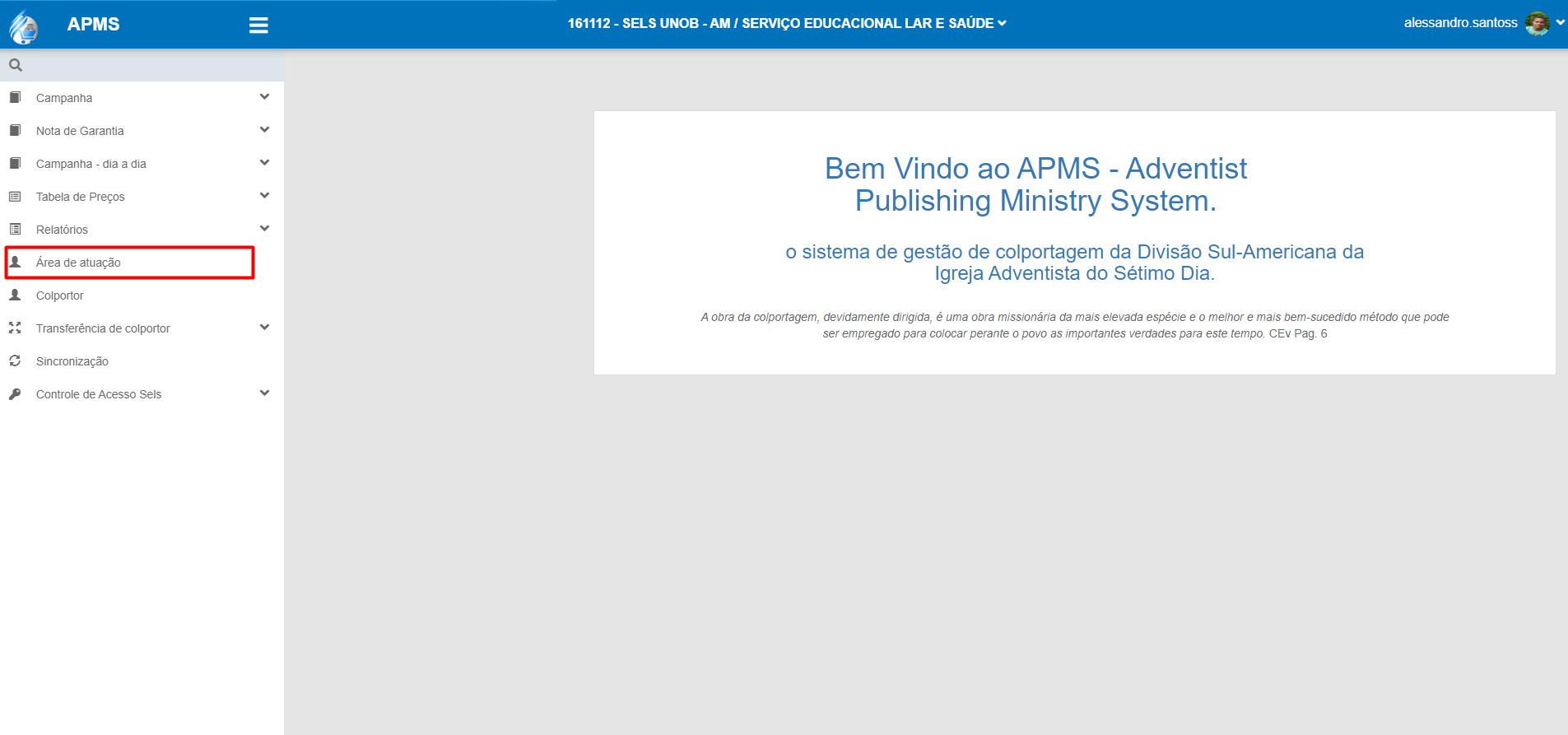
2) Clique em novo;
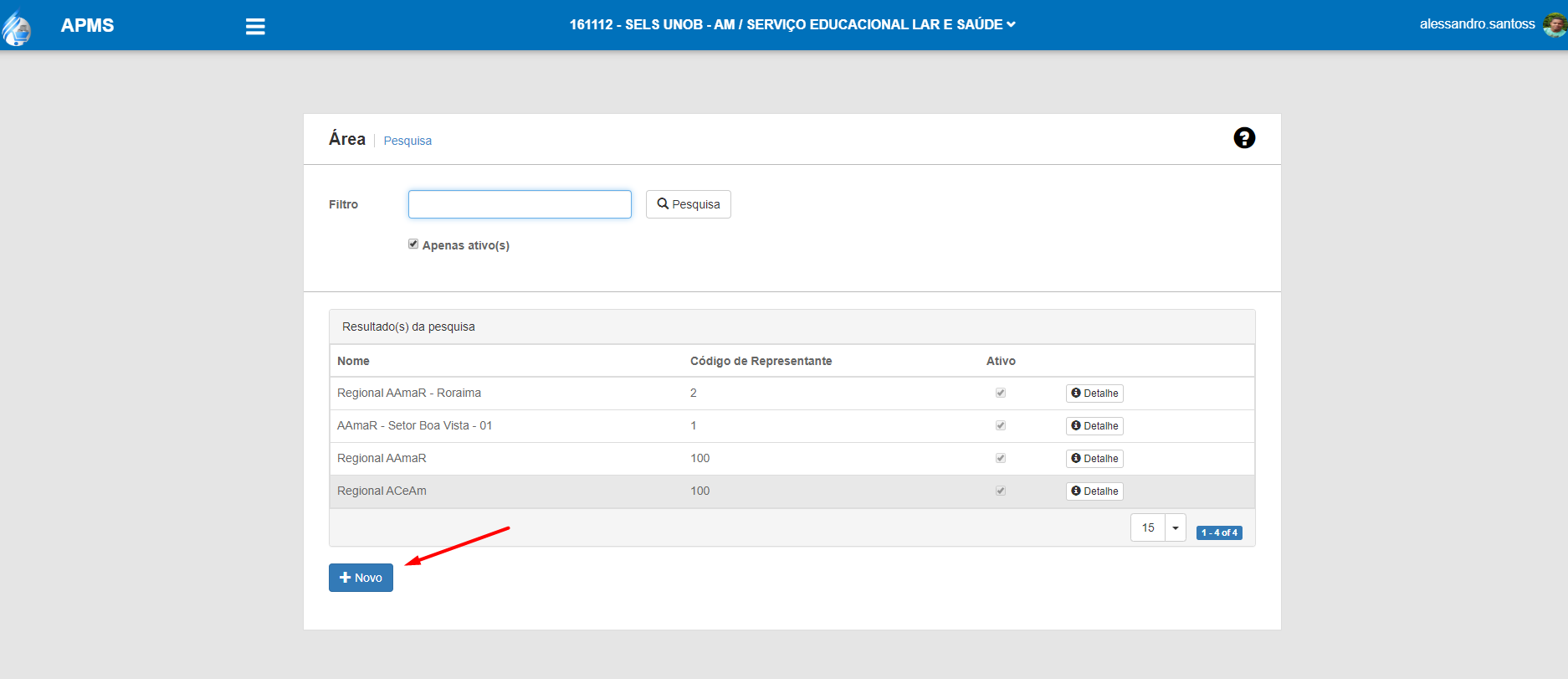
3) Insira o nome do colportor e código de representante;
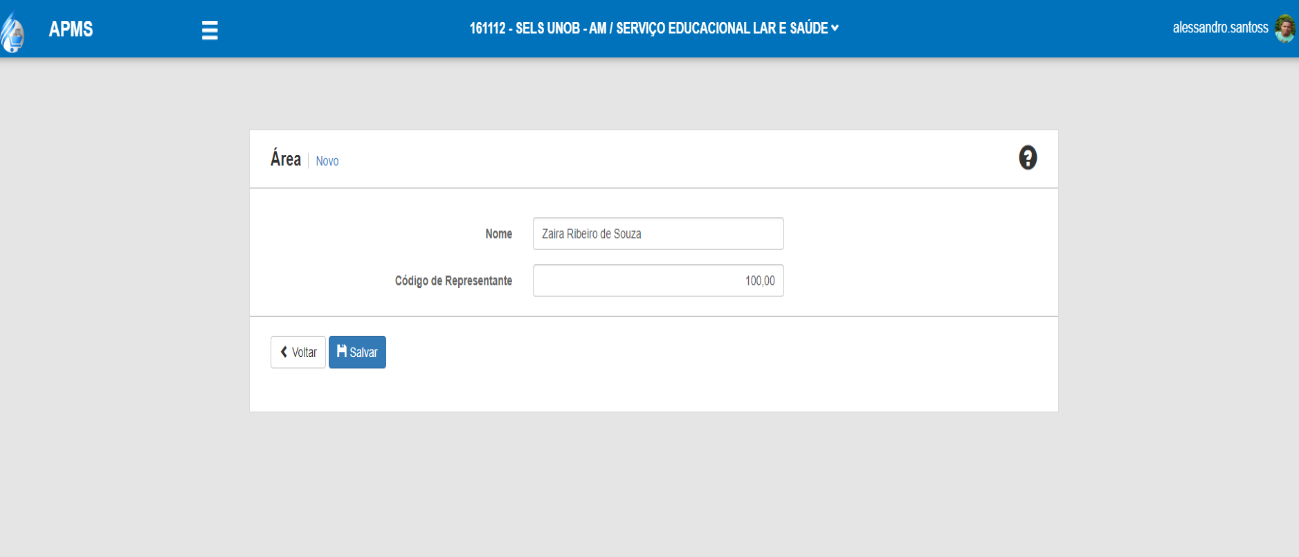
4) Selecione o segmento e click em adicionar;
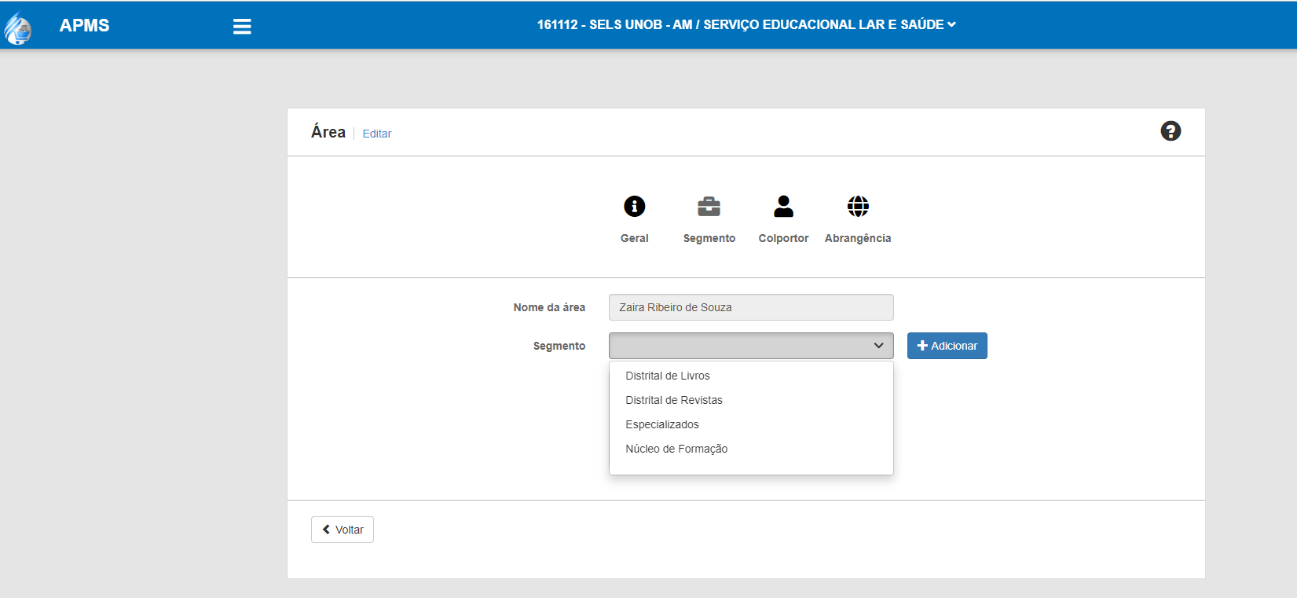
5) Por fim, clique no ícone Colportor e pesquise o colportor, depois de selecioná-lo clique em adicionar. Pronto, a configuração de Área de Atuação do Colportor está feita.